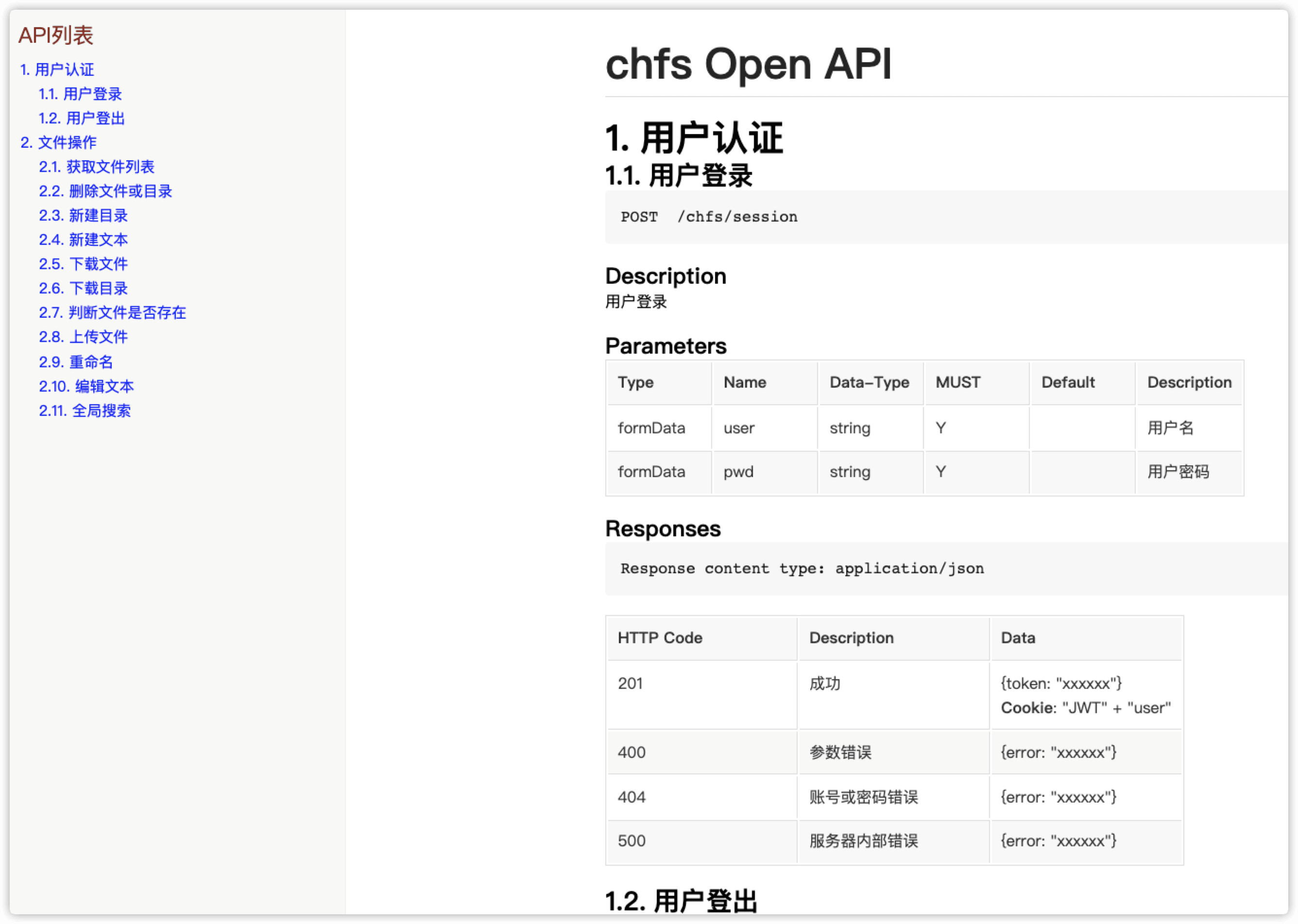chfs
生产环境使用场景说明
前端需要对一个网站下边的图片、html、css等文件做频繁的更换,但是又不太好做CI/CD,因为每次前端都需要提交代码然后在CI/CD工具(jenkins、gitlab)中做操作,这样既不方便又比较费时间,因此利用chfs这个工具,运维启动chfs并配置相关用户,然后让这个用户只针对于某一个或多个目录有操作权限,这样前端就能够只针对一个目录下边的文件做快速替换了
1.下载包
wget http://iscute.cn/tar/chfs/2.0/chfs-linux-amd64-2.0.zip
2.解压缩、赋予执行权限
unzip chfs-linux-amd64-2.0.zip && chmod +x chfs
解压缩后就是一个没有执行权限的
chfs文件
查看文件类型
$ file chfs
chfs: ELF 64-bit LSB executable, x86-64, version 1 (SYSV), statically linked, stripped
3.chfs命令选项
执行
./chfs --help查看chfs命令的选项
$ ./chfs --help
usage: chfs [<flags>]
Flags:
--help Show context-sensitive help (also try --help-long and --help-man).
--path=DIRECTORIES Directories where store shared files, separated by '|'.
--port=PORT HTTP listening port(Default is 80).
--allow=LIST Allowed IPv4 addresses(Allow any address by default).
White list mode: "listitem1[,listitem2,...]" e.g. "192.168.1.2-192.168.1.10,192.169.1.222" allows this 10 addresses.
Black list mode: "not(listitem1[,listitem2,...])" e.g. "not(192.168.1.2-192.168.1.10,192.169.1.222)" bans this 10 addresses!
--rule=LIST Access rules(anybody can access any thing by default).
List defines like:"USER:PWD:MASK[:DIR:MASK...][|...]":
1,USER and PWD is account name and password
2,MASK:''=NO present,'r'=read,'w'=write,'d'=delete
3,r=view+download,w=r+upload+create+rename,d=w+delete
4,DIR is directory name, allows wildcard('*' & '?')
5,The 3rd field is access mask of shared root directory
6,The optional fields is pairs of sub-directory and mask
7,The optional sub-directory's mask overwrite parent's
8,You should avoid '|' ':' and white space(exclude DIR)
For instance: "::|root:123456:rw" bans guest, and defines a account 'root' can do anything
--log=DIRECTORY Log directory. Empty value will disable log.
--file=FILE A configuration file which overwrites & enhence the settings.
--version Show application version.
参数说明
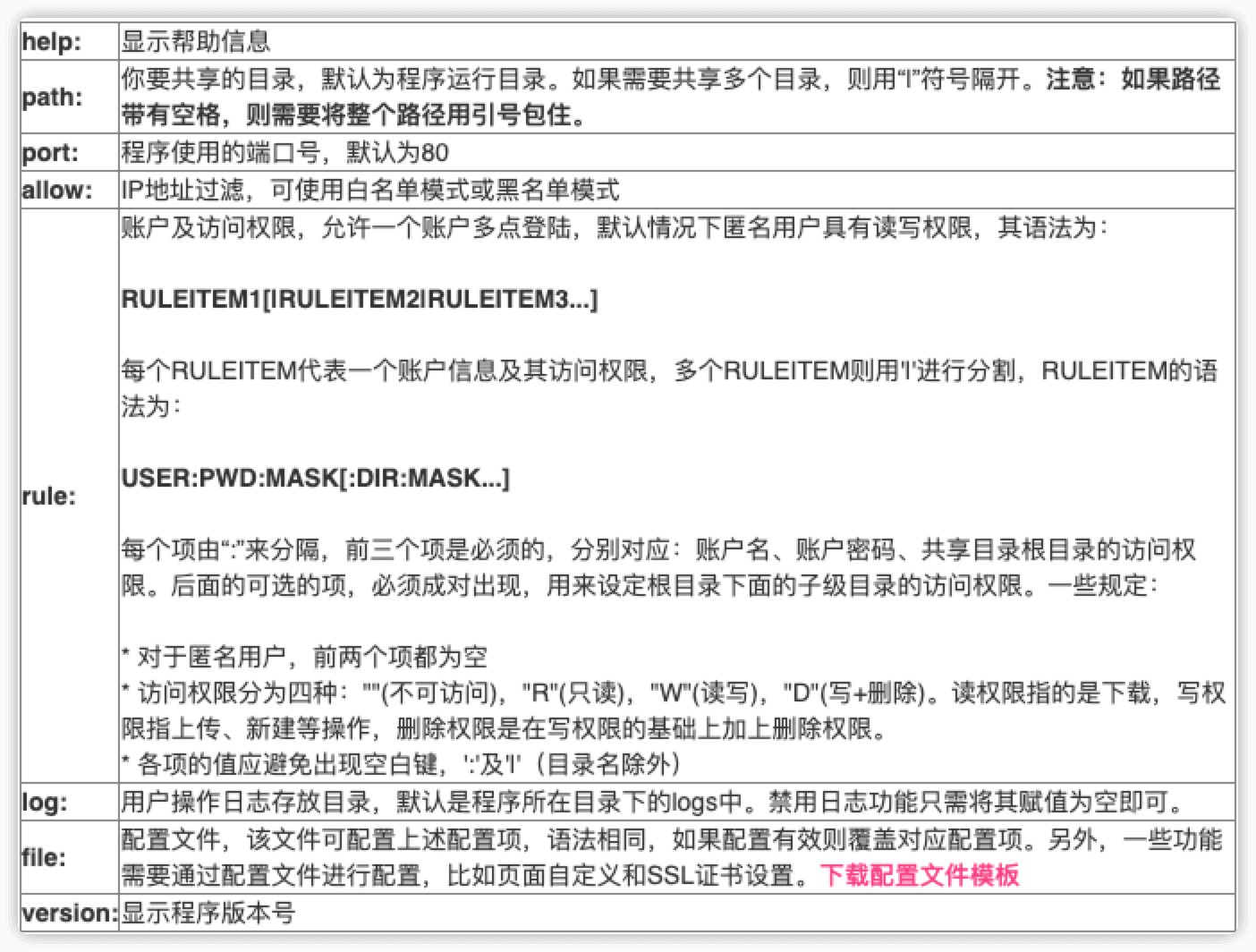
4.chfs使用示例
以下示例为官方文档中的示例,设置目录的部分是以windows为例的,在实际应用中,把windows目录替换为linux目录即可,用法相同
# 都使用默认参数,共享目录为程序运行目录,监听端口号为80
chfs
# 共�享目录为D盘,监听端口号为8080
chfs --path="d:/" --port=8080
# 共享目录为"d:\\projects"和"e:\\nsis",监听端口号为80
chfs --path="d:\\projects|e:\\nsis"
# 白名单模式,允许192.168.1.2-192.168.1.100以及192.168.1.200进行��访问
chfs --allow="192.168.1.2-192.168.1.100,192.168.1.200"
# 黑名单模式,禁止192.168.1.2-192.168.1.100以及192.168.1.200进行访问
chfs --allow="not(192.168.1.2-192.168.1.100,192.168.1.200)"
# 匿名用户具有只读权限(默认情况下匿名用户具有读写权限)
# 账户ceshizu,密码为ceshizu123,对根目录的权限为只读,但对test目录具有读写权限
# 账户yanfazu,密码为yanfazu123,对根目录的权限为只读,但对yanfa目录具有读写权限
chfs --rule="::r|ceshizu:ceshizu123:r:test:rw|yanfazu:yanfazu123:r:yanfa:rw"
# 匿名用户什么权限都没有(默认情况下匿名用户具有读写权限)
# 账户admin,密码为admin123,具有读写权限
# 账户zhangsan,密码为zhangsan123,对根目录的权限为不可读写,但对zhangsanfiles目录具有读写权限
chfs --rule="::|admin:admin123:rw|zhangsan:zhangsan123::zhangsanfiles:rw"
# 通过配置文件进行配置,该文件可以不存在,待以后需要更改配置时使用
chfs --file="d:\chfs\chfs.ini"
5.启动chfs
5.1 命令方式
匿名用户没有任何权限,nima用户具有读写删除权限
nohup ./chfs --path="/data/website/down" --port=8088 --rule="::|nima:nima:rwd" &
浏览器访问 IP:端口,需要点击 登陆
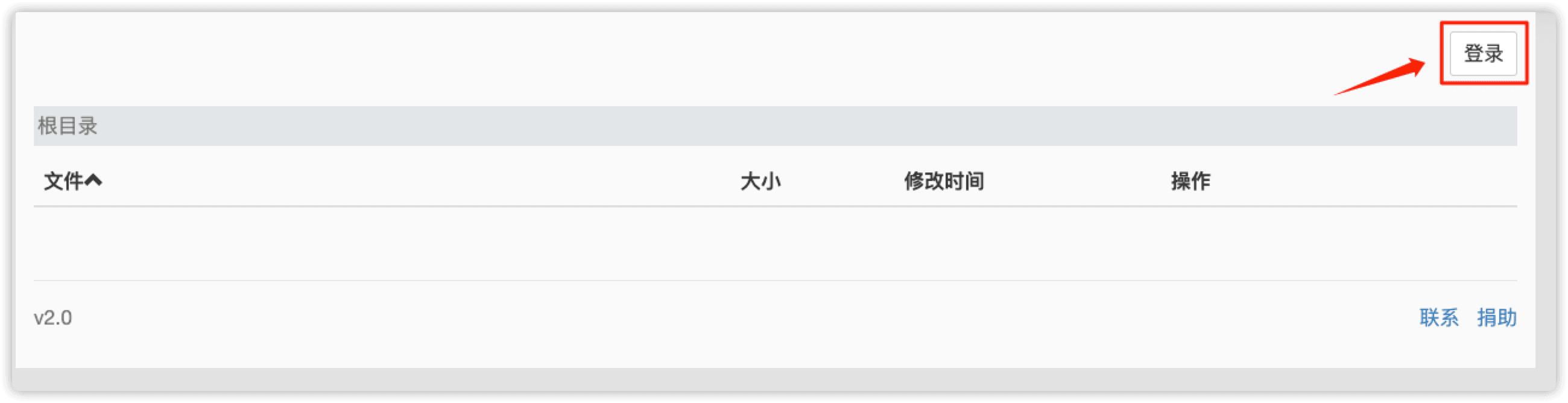
输入用户名密码
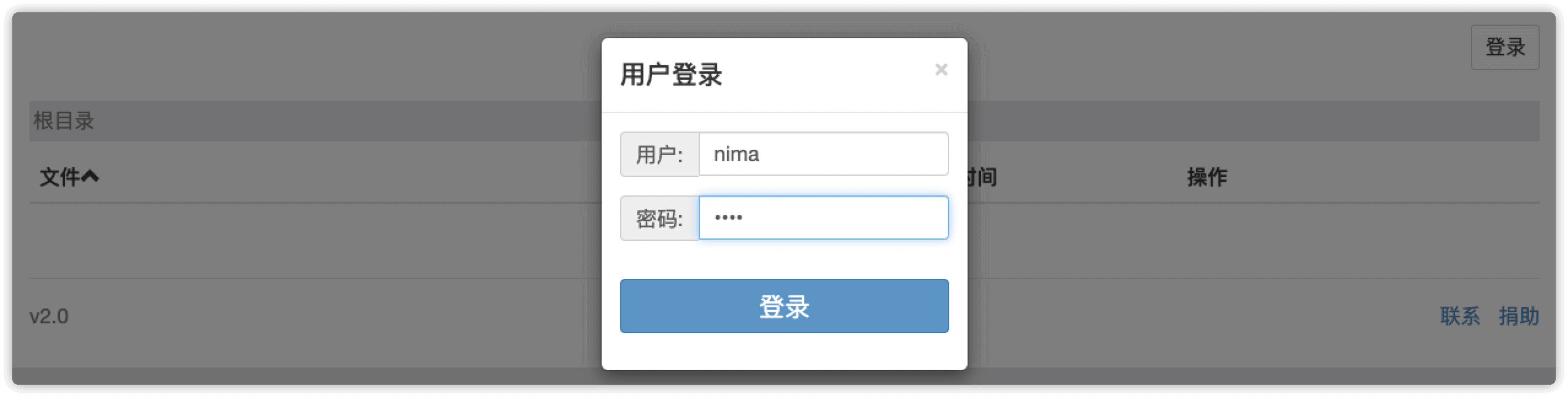
登陆成功后就可以对权限目录下的文件目录操作了,绿色为 下载 、橘色为 修改 和 重命名 、红色为 删除
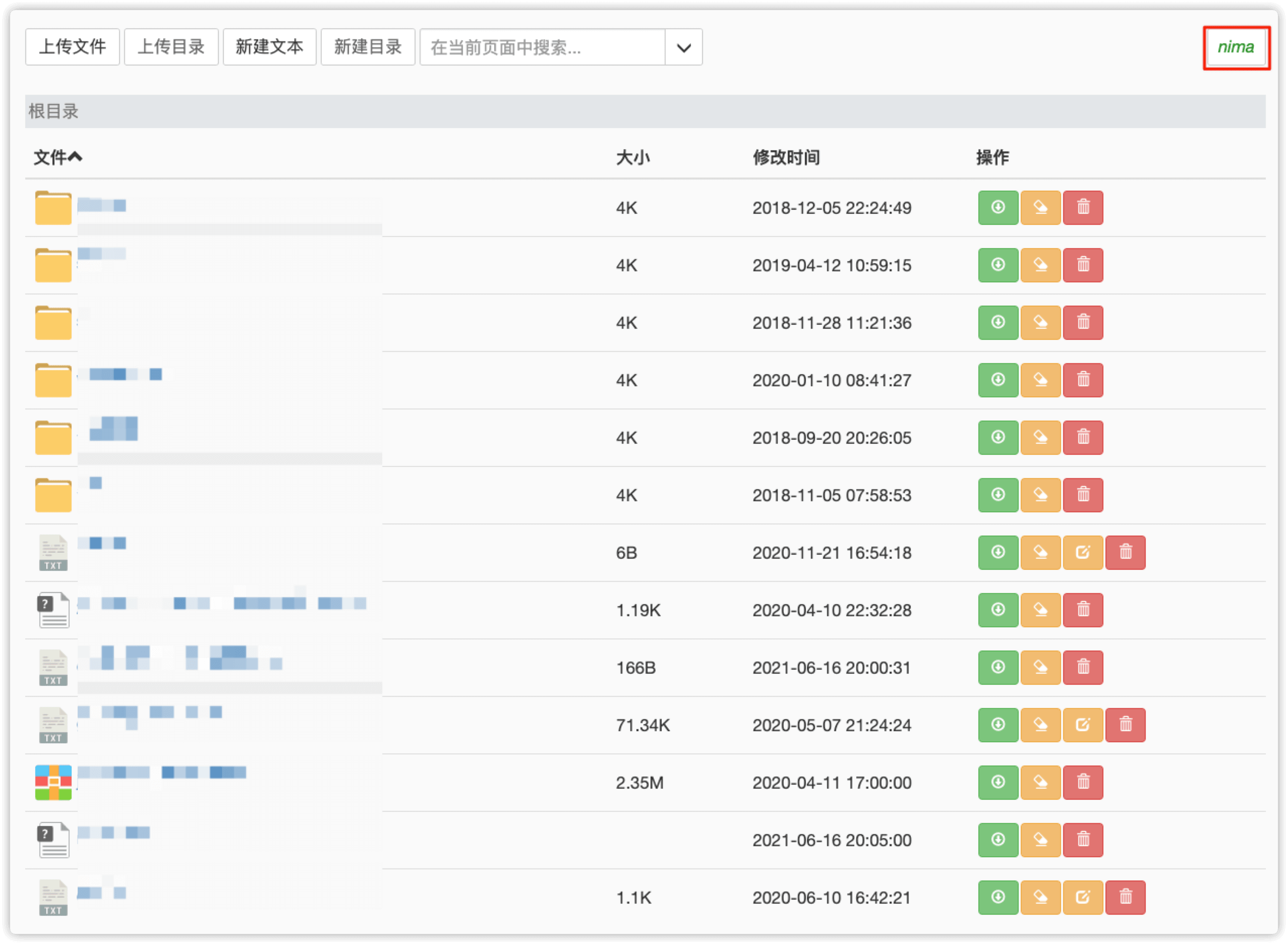
5.2 配置文件方式
官方配置文件示例,通过
--file=文件选项启动
#---------------------------------------
# 请注意:
# 1,如果不存在键或对应值为空,则不影响对应的配置
# 2,配置项的值,语法如同其对应的命令行参数
#---------------------------------------
# 监听端口
port=
# 共享根目录,通过字符'|'进行分割
# 注意:
# 1,带空格的目录须用引号包住,如 path="c:\a uply name\folder"
# 2,可配置多个path,分别对应不同的目录
path=
# IP地址过��滤
allow=
#----------------- 账户控制规则 -------------------
# 注意:该键值可以同时存在多个,你可以将每个用户的访问规则写成一个rule,这样比较清晰,如:
# rule=::
# rule=root:123456:RW
# rule=readonlyuser:123456:R
rule=
# 用户操作日志存放目录,默认为空
# 如果赋值为空,表示禁用日志
log=
# 网页标题
html.title=
# 网页顶部的公告板。可以是文字,也可以是HTML标签,此时,需要适用一对``(反单引号,通过键盘左上角的ESC键下面的那个键输出)来包住所有HTML标签。几个例子:
# 1,html.notice=内部资料,请勿传播
# 2,html.notice=`<img src="https://mat1.gtimg.com/pingjs/ext2020/qqindex2018/dist/img/qq_logo_2x.png" width="100%"/>`
# 3,html.notice=`<div style="background:black;color:white"><p>目录说明:</p><ul>一期工程:一期工程资料目录</ul><ul>二期工程:二期工程资料目录</ul></div>`
html.notice=
# 是否启用图片预览(网页中显示图片文件的缩略图),true表示开启,false为关闭。默认开启
image.preview=
# 下载目录策略。disable:禁用; leaf:仅限叶子目录的下载; enable或其他值:不进行限制。
# 默认值为 enable
folder.download=
#-------------- 设置生效后启用HTTPS,注意监听端口设置为443-------------
# 指定certificate文件
ssl.cert=
# 指定private key文件
ssl.key=
# 设置会话的生命周期,单位:分钟,默认为30分钟
session.timeout=
编辑配置文件
cat > chfs.ini <<EOF
# 监听端口
port=8088
# 共享根目录,通过字符'|'进行分割
path=/data/website/down
# IP地址过滤
allow=
# 账户控制规则
rule=::
rule=nima:nima:rwd
# 用户操作日志存放目录,默认为空,如果赋值为空,表示禁用日志
log=/var/log/chfs/chfs.log
# 网页标题
html.title=泡泡吐肥皂o
# 网页顶部的公告板
html.notice=泡泡吐肥皂o
# 是否启用图片预览(网页中显示图片文件的缩略图),true表示开启,false为关闭。默认开启
image.preview=true
# 下载目录策略。disable:禁用; leaf:仅限叶子目录的下载; enable或其他值:不进行限制。默认值为 enable
folder.download=
#-------------- 设置生效后启用HTTPS,注意监听端口设置为443-------------
# 指定certificate文件
ssl.cert=
# 指定private key文件
ssl.key=
# 设置会话的生命周期,单位:分钟,默认为30分钟
session.timeout=
EOF
启动
nohup ./chfs --file=chfs.ini &
6.chfs开发文档
运行chfs后,通过访问 IP:port/asset/api.html 查看chfs API文档